|
<< Click to Display Table of Contents >> Разработка > Элементы разработки > Разработка задач и заданий Настройка блоков бизнес-процессов |
|
|
<< Click to Display Table of Contents >> Разработка > Элементы разработки > Разработка задач и заданий Настройка блоков бизнес-процессов |
|
Схема бизнес-процесса состоит из блоков и переходов между ними. Если возможностей блоков из стандартной поставки системы недостаточно, то в среде разработки можно создать прикладные блоки следующих типов:
Разработанные прикладные блоки отображаются в веб-клиенте на панели «Библиотека блоков». Блок, созданный в редакторе типа задачи, доступен в любом варианте процесса, но только для задачи конкретного типа. При создании в редакторе модуля блок доступен для любых задач.
Примечание. Настройка блоков для типа задачи доступна, если в редакторе типа задачи установлен флажок Схема настраивается в проводнике.
1.Откройте редактор модуля или типа задачи, в котором будет создан блок. В узле «Блоки» нажмите на кнопку Добавить:
2.В списке элементов выберите блок и задайте настройки:
*Имя блока. Должно быть уникальным в рамках одного модуля, может состоять из букв латинского алфавита и цифр от 2 до 50 символов.
*Отображаемое имя. Имя блока, которое отображается в редакторе схемы. Для локализации отображаемого имени перейдите по ссылке Локализовать.
Описание. Поясняющий текст, который отображается в редакторе схемы. Для локализации описания блока перейдите по ссылке Локализовать.
3.Задайте параметры блока:
*Тип задачи. Для блока «Задача» укажите тип задачи;
Несколько задач. Если флажок установлен, в блоке «Задача» будет создано несколько задач.
Создать из коллекции. В выпадающем списке выберите свойство-коллекцию основной задачи. В таком случае по блоку будет создаваться такое количество задач, которое соответствует числу элементов в выбранной коллекции. Список доступен, если установлен флажок Несколько задач.
*Тип задания, созданный в рамках задачи или модуля. Поле отображается для блоков «Задание» и «Уведомление».
*Тип уведомления, созданный в рамках задачи или модуля. Поле отображается для блока «Уведомление».
*Отображать в этапах процесса. Укажите, отображается ли по умолчанию блок на вкладке «Этапы процесса» в карточке задачи, задания или уведомления. Для этого в выпадающем списке выберите значение:
•Пока не выполнен. Блок отображается, если он выполняется в текущий момент или будет выполняться в дальнейшем;
•В работе. Блок отображается, если он выполняется в текущий момент;
•Никогда. Блок скрыт.
На вкладке рекомендуется отображать только значимые блоки: согласование, регистрация, подписание и т.д. Остальные можно скрыть.
Выбранное значение используется в проводнике веб-клиента для аналогичного параметра Отображать в этапах процесса. Значение в веб-клиенте можно изменить, если в среде разработки для блока установлен флажок Отображать в настройках.
Отображать в настройках. Установите флажок, чтобы свойство стало доступно для настройки схемы процесса в проводнике веб-клиента.
ПРИМЕЧАНИЕ. Если блок устарел, то снимите флажок. В этом случае блок продолжит работать в уже настроенных схемах процессов, но исчезнет из библиотеки блоков, и его нельзя будет добавить на новые схемы.
*Иконка. Отображается в библиотеке блоков и на вкладке «Этапы процесса» слева от наименования блока. Иконка должна быть в формате SVG и в размере 32х32 пикселя. Иконки, используемые в базовом решении, можно найти в локальной папке исходных кодов. Расположение папки задается при установке системы.
4.Добавьте свойства блока. Существуют стандартные свойства, например Заголовок (Title) или Исполнители (Performers) для блоков «Задание» и «Уведомление». Такие свойства можно отображать или скрывать в настройках. В дополнение к стандартным можно создавать новые свойства. Для этого в списке элементов выделите узел Свойства и нажмите на кнопку Добавить:
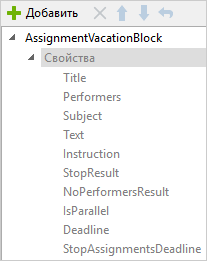
Доступны следующие типы свойств: строка, целое, логическое, вещественное, дата и время, перечисление, ссылка, коллекция ссылок.
5.В списке элементов выделите свойство блока и задайте настройки в зависимости от его типа:
*Имя. Должно быть уникальным в рамках одного модуля, может состоять из букв латинского алфавита и цифр.
*Отображаемое имя. Имя свойства, которое отображается в редакторе схемы. Для локализации отображаемого имени перейдите по ссылке Локализовать.
*Тип сущности. Сущности указанного типа будут значениями для параметра типа «ссылка» или «коллекция ссылок».
Значение перечисления. Список возможных значений перечисления.
Отображать в настройках. Свойство будет доступно для настройки схемы процесса в проводнике веб-клиента.
ПРИМЕЧАНИЕ. Если свойство устарело, то снимите флажок. Блоки, в которых задано свойство, продолжат его учитывать. При этом аналитик не сможет изменить свойство в существующем блоке и задать его в новом.
Обязательное. Установите флажок, если свойство нужно сделать обязательным для заполнения. В этом случае в редакторе схемы рядом с названием свойства отображается символ *.
6.Задайте события блока. Для этого выберите блок, в группе «События» рядом с нужным событием установите флажок. Станет доступна ссылка с названием события:
Перейдите по ссылке и в открывшемся редакторе напишите код обработчика события:
Пример. Добавить исполнителей и срок выполнения задания:
public virtual void AssignmentBlockStart()
{
_block.Performers.Add(_obj.Performer);
_block.RelativeDeadlineHours = 4.5;
}
7.Добавьте выходные свойства в блок, если нужно передавать данные из событий блока в параметры процесса.
8.Добавьте новые переходы для блоков типов «Скрипт» и «Мониторинг», если нужны дополнительные результаты выполнения.
9.Опубликуйте разработку.
В результате созданный блок появится в библиотеке блоков. Его можно вынести на схему бизнес-процесса и настроить. Блок можно использовать в рамках одной задачи или разных типов задач. Например, если требуется досканировать документ и в задаче на подготовку приказа, и в задаче на согласование заявления.
| © Компания Directum, 2025 |